pyroscience Pyro Developer Tool Logger Software

Informácie o produkte
Špecifikácie
- Názov produktu: Pyro Developer Tool PyroScience Logger Software
- Verzia: V2.05
- Výrobca: PyroScience GmbH
- Operačný systém: Windows 7/8/10
- Procesor: Intel i3 Gen 3 alebo novší (minimálne požiadavky)
- Grafika: 1366 x 768 pixelov (minimálne požiadavky), 1920 x 1080 pixelov (odporúčané požiadavky)
- Miesto na disku: 1 GB (minimálne požiadavky), 3 GB (odporúčané požiadavky)
- RAM: 4 GB (minimálne požiadavky), 8 GB (odporúčané požiadavky)
Návod na použitie produktu
- Inštalácia
Pred inštaláciou Pyro Developer Tool sa uistite, že zariadenie PyroScience nie je pripojené k vášmu počítaču. Softvér automaticky nainštaluje požadovaný ovládač USB. Po inštalácii bude softvér prístupný z ponuky Štart az pracovnej plochy. - Podporované zariadenia
Pyro Developer Tool podporuje rôzne zariadenia na zaznamenávanie a integráciu údajov. Zoznam podporovaných zariadení nájdete v používateľskej príručke. - Koniecview Hlavné okno
Rozhranie hlavného okna sa môže líšiť v závislosti od pripojeného zariadenia. Pre viackanálové zariadenia, ako je FSPRO-4, je možné jednotlivé kanály nastaviť v samostatných záložkách. Samostatné protokolovacie zariadenia, ako sú AquapHOx Loggers, budú mať vyhradenú kartu pre funkcie protokolovania.
Často kladené otázky (FAQ)
- Otázka: Aké sú technické požiadavky na používanie nástroja Pyro Developer Tool?
Odpoveď: Minimálne požiadavky zahŕňajú Windows 7/8/10, procesor Intel i3 Gen 3 alebo novší, grafiku s rozlíšením 1366 x 768 pixelov, 1 GB miesta na disku a 4 GB RAM. Odporúčané požiadavky sú Windows 10, procesor Intel i5 Gen 6 alebo novší, grafika s rozlíšením 1920 x 1080 pixelov, 3 GB miesta na disku a 8 GB RAM. - Otázka: Ako získam prístup k rozšíreným nastaveniam a postupom kalibrácie v softvéri?
Odpoveď: Ak chcete získať prístup k rozšíreným nastaveniam a postupom kalibrácie, prejdite cez softvérové rozhranie a nájdite konkrétne možnosti v nastaveniach modulu alebo v ponuke konfigurácie.
Pyro Developer Tool PyroScience Logger Software
PRÍRUČKA RÝCHLEHO ŠTARTU
Pyro Developer Tool PyroScience Logger Software
Verzia dokumentu 2.05
- Pyro Developer Tool vydal:
- PyroScience GmbH
- Kackertstr. 11
- 52072 Aachen
- Nemecko
- Telefón +49 (0)241 5183 2210
- Fax +49 (0)241 5183 2299
- Email info@pyroscience.com
- Web www.pyroscience.com
- Registrovaná: Aachen HRB 17329, Nemecko
ÚVOD
Softvér Pyro Developer Tool je pokročilý záznamový softvér, ktorý sa odporúča najmä na účely hodnotenia OEM modulov. Ponúka jednoduché nastavenia a postupy kalibrácie, ako aj základné funkcie protokolovania. Okrem toho ďalšie pokročilé nastavenia ponúkajú plnú kontrolu nad všetkými funkciami modulu.
Technické požiadavky
| Minimálne požiadavky | Odporúčané požiadavky | |
| Operačný systém | Windows 7/8/10 | Windows 10 |
| Procesor | Intel i3 Gen 3 (alebo ekvivalent) alebo novší | Intel i5 Gen 6 (alebo ekvivalent) alebo novší |
| Grafický | 1366 x 768 pixelov (škálovanie systému Windows: 100 %) | 1920 x 1080 pixelov (Full HD) |
| Priestor na disku | 1 GB | 3 GB |
| RAM | 4 GB | 8 GB |
Inštalácia
Dôležité: Nepripájajte zariadenie PyroScience k počítaču, kým nie je nainštalovaný nástroj Pyro Developer Tool. Softvér automaticky nainštaluje príslušný USB ovládač.
Kroky inštalácie:
- Nájdite správny softvér na karte preberania zakúpeného zariadenia na www.pyroscience.com
- Rozbaľte a spustite inštalačný program a postupujte podľa pokynov
- Pripojte podporované zariadenie pomocou kábla USB k počítaču.
- Po úspešnej inštalácii sa do ponuky Štart pridá nová skratka programu „Pyro Developer Tool“, ktorú nájdete na pracovnej ploche.
Podporované zariadenia
Tento softvér funguje s akýmkoľvek zariadením PyroScience s verziou firmvéru >= 4.00. Ak je zariadenie vybavené rozhraním USB, možno ho priamo pripojiť k počítaču so systémom Windows a ovládať pomocou tohto softvéru. Ak sa modul dodáva s rozhraním UART, potom je na používanie tohto softvéru potrebný samostatne dostupný kábel USB adaptéra.
Multianalytový merač FireSting-PRO s
- 4 optické kanály (položka č.: FSPRO-4)
- 2 optické kanály (položka č.: FSPRO-2)
- 1 optický kanál (číslo položky: FSPRO-1)
Kyslíkomer FireSting-O2 s
- 4 optické kanály (položka č.: FSO2-C4)
- 2 optické kanály (položka č.: FSO2-C2)
- 1 optický kanál (číslo položky: FSO2-C1)
OEM merače
- Kyslíkový OEM modul (č. položky: PICO-O2, PICO-O2-SUB, FD-OEM-O2)
- pH OEM modul (číslo položky: PICO-PH, PICO-PH-SUB, FD-OEM-PH)
- OEM modul teploty (položka č.: PICO-T)
Podvodné merače AquapHOx
- Logger (č. položky: APHOX-LX, APHOX-L-O2, APHOX-L-PH)
- Vysielač (č. položky: APHOX-TX, APHOX-T-O2, APHOX-T-PH)
KONIECVIEW HLAVNÉ OKNO

Hlavné okno môže vyzerať odlišne v závislosti od typu zariadenia, ktoré používate. Pri použití viackanálového zariadenia, ako je FSPRO-4, je každý kanál individuálne nastaviteľný a bude zobrazený na kartách. Všetky kanály sú súčasne ovládateľné pomocou prídavnej ovládacej lišty. Pri používaní zariadení so samostatnou funkciou protokolovania, ako sú zariadenia AquapHOx Loggers, sa zobrazí nová karta pre funkciu protokolovania.
NASTAVENIA SENZORA
- Pripojte svoje zariadenie k počítaču a spustite softvér Pyro Developer Software
- Kliknite na Nastavenia (A)

- Zadajte kód senzora zakúpeného senzora
Softvér rozpozná analyt (O2, pH, teplota) automaticky na základe kódu senzora.
- Vyberte si teplotný snímač pre automatickú teplotnú kompenzáciu vášho merania
- Upozorňujeme, že na teplotnú kompenzáciu optických senzorov analytu (pH, O2) môžete použiť niekoľko možností:
- Sample Temp. Senzor: K vášmu zariadeniu je pripojený ďalší teplotný senzor Pt100.
- V prípade AquapHOx sa použije integrovaný teplotný senzor.
- V prípade zariadení PICO je potrebné k zariadeniu prispájkovať snímač teploty Pt100 (TSUB21-NC).
- Teplota prípadu. Senzor: Čítacie zariadenie má vo vnútri teplotný senzor. Tento teplotný senzor môžete použiť, ak celé zariadenie bude mať rovnakú teplotu ako váš sample.
- Fixed Temp: Teplota vášho sample sa počas merania nezmení a bude udržiavané konštantné pomocou termostatického kúpeľa.
- Zadajte tlak (mbar) a salinitu (g/l) vašej sample
Pre soľné roztoky na báze NaCl možno hodnotu salinity vypočítať zjednodušeným prístupom:
- Salinita [g/l] = vodivosť [mS/cm] / 2
- Slanosť [g/l] = iónová sila [mM] / 20
- Pri zmene na pokročilé nastavenia zariadenia je možné zmeniť intenzitu LED, detektor amplifikáciu a potom trvanie bliknutia LED. Tieto hodnoty ovplyvnia signál senzora (a rýchlosť odfarbenia svetlom). Tieto hodnoty nemeňte, ak je signál vášho snímača dostatočný (odporúčané hodnoty: >100 mV pri okolitom vzduchu)
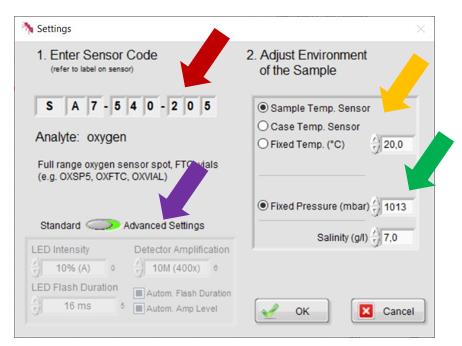
KALIBRÁCIA SNÍMAČA
Kalibrácia kyslíkových senzorov
Na kalibráciu kyslíkového senzora existujú dva kalibračné body:
- Horná kalibrácian: kalibrácia pri okolitom vzduchu alebo 100% kyslíku
- 0% kalibrácia: kalibrácia pri 0 % kyslíka; odporúča sa na meranie pri nízkom O2
- Vyžaduje sa kalibrácia jedného z týchto bodov (1-bodová kalibrácia). Voliteľná 2-bodová kalibrácia s oboma kalibračnými bodmi je voliteľná, ale uprednostňuje sa pre merania s vysokou presnosťou v celom rozsahu snímača.
Horná kalibrácia
- Pripojte svoj kyslíkový senzor k vášmu zariadeniu a nechajte senzor vyrovnať sa pri vašich kalibračných podmienkach (podrobnejší popis kalibrácie nájdete v príručke pre kyslíkový senzor)
- Aby ste zabezpečili stabilný signál, postupujte podľa „dPhi (°)“ (A) na grafickom rozhraní. dPhi predstavuje nameranú surovú hodnotu
- Po dosiahnutí stabilného signálu dPhi a teploty kliknite na Kalibrovať
- (B) a potom na vzduchovú kalibráciu (C).

- Poznámka: Keď sa otvorí okno kalibrácie, použije sa posledná nameraná hodnota dPhi a teplota. Nevykonáva sa žiadne ďalšie meranie. Okno otvorte až vtedy, keď je hodnota stabilná.
- Otvorí sa okno kalibrácie. V okne Kalibrácia sa zobrazí posledná nameraná hodnota teploty (D).
- Zadajte aktuálny tlak vzduchu a vlhkosť (E)
- Obe hodnoty je možné vidieť aj na nameraných hodnotách v hlavnom okne. Ak je snímač ponorený do vody alebo ak je vzduch nasýtený vodou, zadajte 100% vlhkosť.
- Kliknutím na Kalibrovať vykonáte hornú kalibráciu
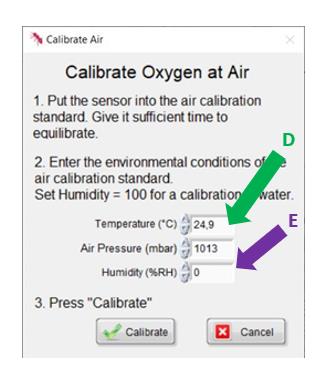
0% kalibrácia
- Vložte kyslíkový a teplotný senzor do vášho bezkyslíkového kalibračného roztoku (položka č. OXCAL) a opäť počkajte, kým sa nedosiahne stabilný signál senzora (dPhi) a teplota
- Po dosiahnutí stabilného signálu kliknite na Calibrate (B) a potom na Zero Calibration (C).
- V okne kalibrácie ovládajte nameranú teplotu a potom kliknite na Kalibrovať
Senzor je teraz 2-bodovo kalibrovaný a pripravený na použitie.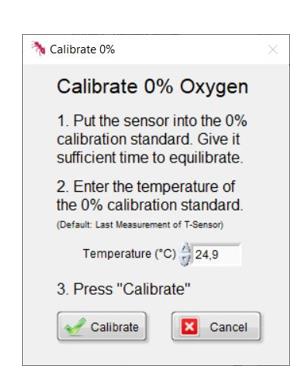
Kalibrácia pH senzorov
V závislosti od použitého vybavenia a požiadaviek sú možné nasledujúce režimy kalibrácie:
- S novými pH senzormi sú možné merania bez kalibrácie
- (SN>231450494) v kombinácii s predkalibráciou pripravený
- Zariadenia FireSting-PRO (SN>23360000 a označené zariadenia)

- Jednobodová kalibrácia pri pH 2 je povinná pre opätovne použité snímače alebo čítacie zariadenia, ktoré nie sú pripravené na predkalibráciu. Pre vyššiu presnosť sa vo všeobecnosti odporúča manuálna kalibrácia.
- Pre presné merania sa dôrazne odporúča dvojbodová kalibrácia pri pH 11 pred každým meraním
- Úprava pH offsetu sa odporúča pre merania v komplexných médiách (iba pokročilé aplikácie) Dôležité: NEPOUŽÍVAJTE komerčne dostupné tlmiace roztoky používané pre pH elektródy. Tieto pufre (farebné a nefarbené) obsahujú antimikrobiálne látky, ktoré nevratne zmenia výkon optického pH senzora. Na kalibráciu je dôležité používať iba kapsuly s pufrom PyroScience (položka PHCAL2 a PHCAL11) alebo vlastnoručne vyrobené pufre so známym pH a iónovou silou (viac podrobností na vyžiadanie).
- Dôležité: NEPOUŽÍVAJTE komerčne dostupné tlmiace roztoky používané pre pH elektródy. Tieto pufre (farebné a nefarbené) obsahujú antimikrobiálne látky, ktoré nevratne zmenia výkon optického pH senzora. Na kalibráciu je dôležité používať iba kapsuly s pufrom PyroScience (položka PHCAL2 a PHCAL11) alebo vlastnoručne vyrobené pufre so známym pH a iónovou silou (viac podrobností na vyžiadanie).
Kalibrácia nízkeho pH (prvý kalibračný bod)
Ďalšie informácie o postupe kalibrácie nájdete v príručke k senzoru pH.
- Pripojte svoj pH senzor k vášmu zariadeniu a nechajte senzor vyrovnať sa v dist. H2O aspoň 60 minút, aby sa uľahčilo zvlhčenie snímača.
- Pripravte tlmivý roztok s pH 2 (položka č. PHCAL2). Ponorte senzor do premiešaného tlmivého roztoku s pH 2 a nechajte senzor ekvilibrovať aspoň 15 minút.
- Aby ste zabezpečili stabilný signál, postupujte podľa „dPhi (°)“ (A) na grafickom rozhraní. dPhi predstavuje nameranú surovú hodnotu
- Dôležité: Skontrolujte hodnotu „Intenzita signálu“. Ak je hodnota < 120 mV, zvýšte intenzitu LED.
- Po dosiahnutí stabilného signálu kliknite na Kalibrovať (B).
- Poznámka: keď sa otvorí okno kalibrácie, použije sa posledná nameraná hodnota dPhi a teplota. Nevykonáva sa žiadne ďalšie meranie. Okno otvorte až vtedy, keď je hodnota stabilná.

- V okne Kalibrácia vyberte nízke pH (C), zadajte hodnotu pH a slanosť vášho pH pufra a uistite sa, že sa zobrazuje správna teplota
- Pri použití PHCAL2 zadajte hodnotu pH pri aktuálnej teplote. Slanosť pufra je 2 g/l.

 Kliknutím na Kalibrovať vykonajte kalibráciu nízkeho pH
Kliknutím na Kalibrovať vykonajte kalibráciu nízkeho pH
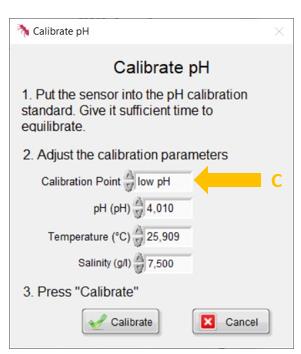
Kalibrácia vysokého pH (druhý kalibračný bod) C
- Pre 2. kalibračný bod pripravte pufor s pH 11 (PHCAL11)
- Opláchnite pH senzor destilovanou vodou a ponorte senzor do pH 11 pufra
- Nechajte senzor ekvilibrovať aspoň 15 minút
- Po dosiahnutí stabilného signálu kliknite na Kalibrovať (B)
- V okne Kalibrácia vyberte vysoké pH (D), zadajte hodnotu pH a slanosť vášho pH pufra a uistite sa, že sa zobrazuje správna teplota
Pri použití PHCAL11 zadajte hodnotu pH pri aktuálnej teplote. Slanosť je 6 g/l.

Kliknutím na Kalibrovať vykonáte kalibráciu vysokého pH
Senzor je teraz 2-bodovo kalibrovaný a pripravený na použitie.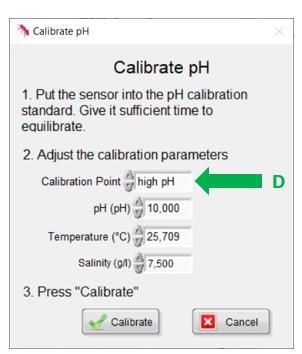
Úprava pH offsetu (voliteľné, len pre pokročilé aplikácie)
Tým sa vykoná úprava pH-offsetu na tlmivý roztok s presne známou hodnotou pH. Toto možno použiť na merania vo vysoko komplexných médiách (napr. médiá na kultiváciu buniek) alebo na vykonanie korekcie na známu referenčnú hodnotu (napr. spektrofotometrické meranie pH). Viac informácií nájdete v príručke k senzoru pH.
Buffer/sample pre túto kalibráciu pH offsetu musí byť v dynamickom rozsahu senzora. To znamená, že roztok musí mať napr. pH medzi 6.5 a 7.5 pre senzory PK7 (alebo pH 7.5 a 8.5 pre senzory PK8).
- Vložte senzor do pufra so známou hodnotou pH a salinitou. Po dosiahnutí stabilného signálu kliknite na kalibrovať v hlavnom okne (A). Zvoľte offset (E) a zadajte hodnotu pH referencie
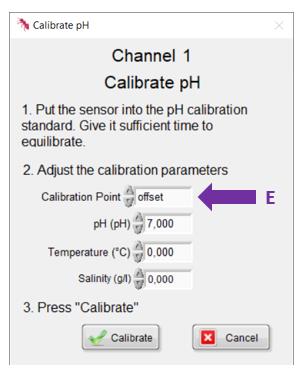
Kalibrácia optických snímačov teploty
Optické snímače teploty sú kalibrované voči externému snímaču teploty.
- Pripojte optický snímač teploty k svojmu zariadeniu
- Na zabezpečenie stabilného signálu snímača postupujte podľa „dPhi (°)“ (A) na grafickom rozhraní. dPhi predstavuje nameranú surovú hodnotu.
- Po dosiahnutí stabilného signálu kliknite na Kalibrovať (B)
- V okne kalibrácie zadajte referenčnú teplotu a kliknite na Kalibrovať (C).
Senzor je teraz kalibrovaný a pripravený na použitie.
MERANIE A ZÁPIS
Po úspešnej kalibrácii snímača je možné spustiť merania a protokolovanie.
Merania
- V hlavnom okne upravte sampinterval le (A)
- Vyberte svoj parameter, ktorý sa má zobraziť v grafe (B)
- Kliknutím na Záznam (C) uložíte údaje v texte oddelenom tabulátorom file s file prípona '.txt'. Zaznamenajú sa všetky parametre a nespracované hodnoty.
Poznámka: Údaje file ukladá údaje s faktorom 1000, aby sa predišlo oddeleniu čiarkou. Vydeľte údaje číslom 1000, aby ste získali bežne používané jednotky (pH 7100 = pH 7.100).
Protokolovanie zariadenia/ Samostatné protokolovanie
Niektoré zariadenia (napr. AquapHOx Logger) ponúkajú možnosť logovania údajov bez pripojenia k PC.
- Ak chcete spustiť protokolovanie, prejdite na položku Device Logging (D) a upravte svoje nastavenia
- Vyberte a Filemeno
- Spustite protokolovanie kliknutím na Spustiť protokolovanie. Zariadenie je teraz možné odpojiť od počítača a bude pokračovať v zaznamenávaní údajov.
- Po experimente znova pripojte záznamové zariadenie k PC
- Získané údaje je možné po experimente stiahnuť na pravej strane okna výberom správneho protokolufile a kliknite na Stiahnuť (E). tieto '.txt' files možno jednoducho importovať v bežných tabuľkových procesoroch.

VLASTNÁ INTEGRÁCIA OČÍTACIEHO ZARIADENIA
Pre integráciu čítacieho zariadenia do užívateľského nastavenia je možné po kalibrácii zavrieť softvér a odpojiť zariadenie od PC. Po zatvorení softvéru a flashnutí modulu sa konfigurácia automaticky uloží do internej flash pamäte modulu. To znamená, že upravené nastavenia a posledná kalibrácia snímača sú trvalé aj po cykle napájania modulu. Teraz je možné modul integrovať do špecifického nastavenia zákazníka prostredníctvom rozhrania UART (alebo pomocou kábla rozhrania USB s virtuálnym portom COM). Viac informácií o komunikačnom protokole nájdete v príručke k príslušnému zariadeniu.
ANALOGOVÝ VÝSTUP A REŽIM VYSIELANIE
- Niektoré zariadenia (napr. FireSting pro, AquapHOx Transmitter) ponúkajú integrovaný analógový výstup. Dá sa použiť na prenos výsledkov meraní (napr. kyslík, pH, teplota, tlak, vlhkosť, intenzita signálu) ako objtage/ prúdové (v závislosti od zariadenia) signály do iných elektronických zariadení (napr. záznamníky, zapisovače, systémy na zber údajov).
- Ďalej, niektoré zariadenia môžu byť prevádzkované v takzvanom Broadcast Mode, v ktorom zariadenie vykonáva merania autonómne bez akéhokoľvek pripojeného PC. Auto-mode nemá žiadnu integrovanú funkcionalitu logovania, ale namerané hodnoty musia byť odčítané cez analógový výstup, napr. externým dataloggerom. Základnou myšlienkou automatického režimu je, že všetky operácie súvisiace s nastavením snímača a kalibráciou snímača sa stále vykonávajú počas bežnej prevádzky s PC. Keď sa tak stane, možno nakonfigurovať režim vysielania a zariadenie spustí meranie autonómne, pokiaľ je napájanie dodávané cez USB alebo predlžovací port.
- A nakoniec, rozširujúci port ponúka aj kompletné digitálne rozhranie (UART) pre pokročilé možnosti integrácie do vlastného elektronického vybavenia. Toto rozhranie UART je možné využiť aj počas prevádzky v automatickom režime na digitálne odčítanie nameraných hodnôt.
FireSting-PRO
- Ak chcete zadať nastavenia analógového výstupu, prejdite na Rozšírené (A) – Analógový výstup (B).
- 4 analógové výstupy sú zámerne označené ako A, B, C a D, aby boli zreteľne odlíšené od číslovania 1, 2, 3 a 4 optických kanálov. Základom je, že analógové výstupy nie sú fixované na konkrétne kanály, čo zaručuje najvyššiu flexibilitu.
- Výstup analógového výstupu je závislý od zariadenia. V exampnižšie, AnalogOutA ponúka zvtage výstup medzi 0 a 2500 mV. Kliknutím na Uložiť všetko vo Flashi uložíte nastavenia.

Poznámka: Zodpovedajúce hodnoty minimálnych a maximálnych výkonov sú vždy v jednotkách zvolenej hodnoty. Význam v example vyššie, 0 mV zodpovedá 0° dphi a 2500 mV zodpovedá 250° dphi.
Vysielač AquapHOx
- Ak chcete zadať nastavenia analógového výstupu, zatvorte softvér Pyro Developer Tool. Automaticky sa otvorí okno nastavení.
- Toto zariadenie je vybavené 2 objtage/prúdové analógové výstupy. Ak používate výstup 0-5V, nastavte AnalogOut A a B. Ak používate výstup 4-20mA, nastavte AnalogOut C a C.
- Výstup analógového výstupu je závislý od zariadenia. V exampnižšie, AnalogOutA ponúka zvtage výstup medzi 0 a 2500 mV.
- Počas prevádzky v režime vysielania môžu byť výsledky merania odčítané napr. analógovým záznamníkom dát z analógového výstupu. Režim vysielania je predvolene zakázaný:
- Interval vysielania [ms] je nastavený na 0. Zmenou tejto hodnoty sa automaticky aktivuje režim vysielania.
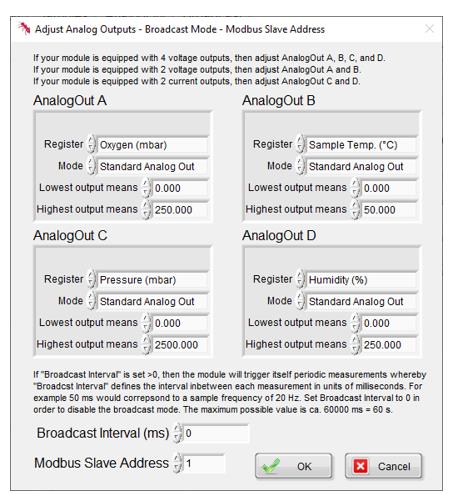
ROZŠÍRENÉ NASTAVENIA
Rozšírené nastavenia obsahujú nastavovacie registre, kalibračné registre a nastavenia pre analógový výstup a režim vysielania. Ak chcete zadať tieto nastavenia, prejdite na položku Rozšírené v hlavnom okne a vyberte príslušný register nastavení.
Zmena nastavení
- V registroch nastavení sú nastavenia, ktoré boli definované kódom snímača. Podobne ako v okne nastavení je možné meniť intenzitu LED, detektor amplifikácia a
- Trvanie záblesku LED. V registri pre prostredie nastavení je možné zvoliť teplotný snímač pre automatickú teplotnú kompenzáciu. Medzi ďalšie registre patria pokročilejšie nastavenia a nastavenia externého snímača teploty, naprampsnímač teploty Pt100. Zmeny v registroch nastavení ovplyvnia signál snímača.
- Tieto hodnoty nemeňte, ak je signál vášho snímača dostatočný. Ak zmeníte nastavovacie registre, pred použitím snímača na meranie ho prekalibrujte.
- Po úprave nastavení je dôležité tieto nové nastavenia uložiť do internej flash pamäte zariadenia. Ak chcete, aby tieto zmeny boli trvalé, a to aj po vypnutí napájania, kliknite na položku Uložiť všetko vo formáte Flash.
- V novších verziách softvéru je možné režim vysielania konfigurovať spolu s nastaveniami snímača.

Zmena továrenskej kalibrácie
- Kyslík
V kalibračnom registri sú uvedené výrobné kalibračné faktory. Tieto faktory (F, fixné f, m, fixné Ksv, kt, tt, mt a Tofs) sú špecifické konštanty pre indikátory REDFLASH a sú automaticky upravené pre vybraný typ senzora v kóde senzora. Dôrazne sa odporúča meniť tieto parametre až po komunikácii s PyroScience. - pH
Pokiaľ ide o kyslík, výrobné kalibračné faktory pre pH sú uvedené v kalibračnom registri a automaticky sa upravujú pre zvolený typ senzora v kóde senzora (napr. SA, SB, XA, XB). - Teplota
Továrenské kalibračné faktory pre optickú teplotu sú uvedené v kalibračných registroch. Tieto faktory sú špecifické konštanty a automaticky sa upravujú pre vybraný typ senzora v kóde senzora.
Zmena továrenskej kalibrácie
- Pred zmenou kalibračných faktorov sa uistite, že je zobrazený správny merací kanál (dôležité pre viackanálové zariadenie FireSting-PRO)
- Kliknutím na Read Registers zobrazíte aktuálne kalibračné faktory
- Upravte nastavenia
- Ak chcete, aby tieto zmeny boli trvalé, a to aj po vypnutí napájania, kliknite na položku Uložiť všetko vo formáte Flash
Dôležité: Upraviť možno len kalibračný register zodpovedajúci zvolenému analytu.
Kompenzácia pozadia
- Kliknite na register Advanced (A) a potom na Calibration (B).
- Ak používate 1m, 2m alebo 4m optické vlákno, zadajte tieto hodnoty do príslušného okienka (C).
| Dĺžka vlákna | Pozadie Ampšírka (mV) | Pozadie dPhi (°) |
| AquapHOx PHCAP | 0.044 | 0 |
| 2 cm – 5 cm (PICO) | 0.082 | 0 |
| 1 m (PICO) | 0.584 | 0 |
| 1m vlákna pre APHOx alebo FireSting | 0.584 | 0 |
| 2m vlákna pre APHOx alebo FireSting | 0.900 | 0 |
| 4m vlákna pre APHOx alebo FireSting | 1.299 | 0 |
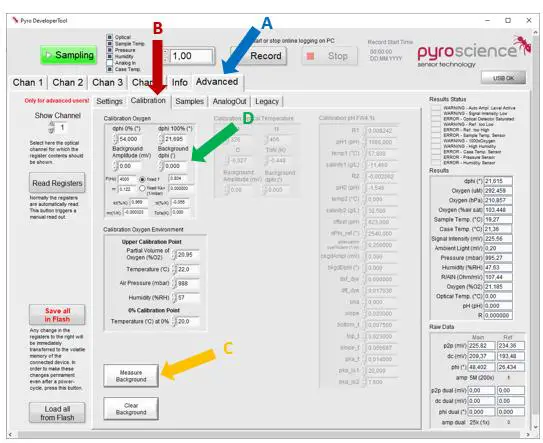
Manuálna kompenzácia pozadia
V prípade, že meriate bod senzora s holým vláknom (SPFIB), môžete vykonať aj manuálnu kompenzáciu pozadia. Uistite sa, že vaše vlákno/tyč je pripojené k zariadeniu, ale NIE JE pripojené k senzoru.
- Kliknutím na Measure Background (D) vykonajte manuálne luminiscenčné pozadie
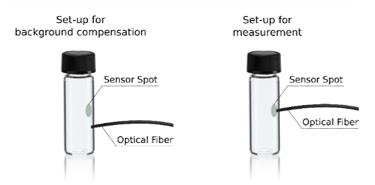
Samples
Grafické znázornenie sínusovo modulovaného excitačného svetla a emisného svetla. V grafickom znázornení je viditeľný fázový posun medzi excitačným a emisným svetlom.
Ďalšie staršie údaje file
- Dodatočný údaj file sa zaznamená, ak povolíte staršie údaje File (A) je aktivované. Dodatočné údaje file je .tex file ktorý sa podobá formátu staršieho záznamového softvéru Pyro Oxygen Logger. Na identifikáciu prídavných file po zaznamenaní údajov file názov obsahuje kľúčové slovo dedičstvo.
- Generovanie dodatočných starších údajov file je podporovaná len pre kyslíkové senzory. V časti Legacy Oxygen Unit (B) vyberte kyslíkovú jednotku, ktorá sa má uložiť do dodatočných starších údajov file.
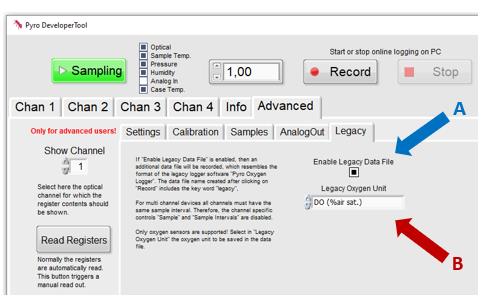
Poznámka: V prípade viackanálových zariadení musia mať všetky kanály rovnaké sample interval.
VAROVANIA A CHYBY
Varovania sa zobrazujú v pravom hornom rohu hlavného okna merania nástroja Pyro Developer Tool.
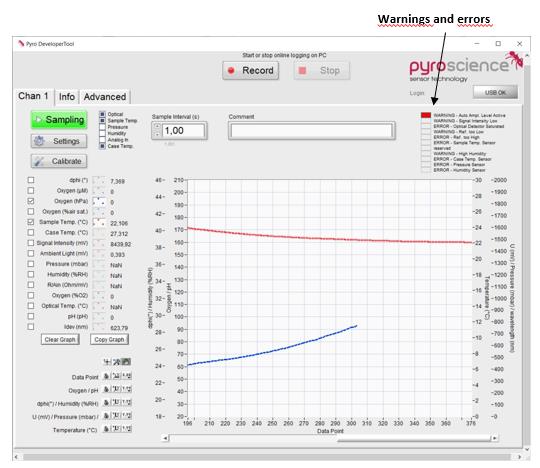
| Varovanie alebo chyba | Popis | čo robiť |
| Auto Ampl. Úroveň Aktívna |
|
|
| Nízka intenzita signálu | Nízka intenzita snímača. Zvýšený šum v údajoch snímača. | Pre bezkontaktné snímače: skontrolujte spojenie medzi vláknom a snímačom. Prípadne zmeňte intenzitu LED v pokročilých nastaveniach. |
| DÔLEŽITÉ: vyžaduje si to novú kalibráciu snímača. | ||
| Optický detektor nasýtený | Detektor zariadenia je nasýtený v dôsledku príliš veľkého okolitého svetla. | Zníženie okolitého svetla (napramp, slnečné svetlo) odporúčané. Alebo znížte intenzitu LED a/alebo detektora amplifikáciu (pozrite si časť Nastavenia). DÔLEŽITÉ: Vyžaduje si to novú kalibráciu snímača! |
| Ref. príliš nízka | Intenzita referenčného signálu nízka (<20 mV). Zvýšený šum pri čítaní optického snímača. | Kontaktovať info@pyroscience.com za podporu |
| Ref. príliš vysoká | Referenčný signál je príliš vysoký (>2400 mV). To môže mať silný negatívny vplyv na presnosť čítania snímača. | Kontaktovať info@pyroscience.com za podporu |
| Sample Temp. Senzor | Neúspech sampsnímač teploty (Pt100). | Pripojte snímač teploty Pt100 ku konektoru Pt100. Ak je už snímač pripojený, môže byť poškodený a je potrebné ho vymeniť. |
| Teplota prípadu. Senzor | Porucha snímača teploty puzdra. | Kontaktovať info@pyroscience.com za podporu |
| Senzor tlaku | Porucha snímača tlaku. | Kontaktovať info@pyroscience.com za podporu |
| Čidlo vlhkosti | Porucha snímača vlhkosti. | Kontaktovať info@pyroscience.com za podporu |
BEZPEČNOSTNÉ POKYNY
- V prípade problémov alebo poškodenia zariadenie odpojte a označte, aby ste zabránili jeho ďalšiemu použitiu! Poraďte sa so spoločnosťou PyroScience! Vo vnútri zariadenia sa nenachádzajú žiadne opraviteľné diely. Upozorňujeme, že otvorením krytu stratíte záruku!
- Postupujte podľa príslušných zákonov a smerníc pre bezpečnosť v laboratóriu, ako sú smernice EHS pre ochrannú pracovnú legislatívu, národnú ochrannú pracovnú legislatívu, bezpečnostné predpisy na prevenciu nehôd a karty bezpečnostných údajov od výrobcov chemikálií používaných počas meraní a pufor kapsúl PyroScience.
- So snímačmi zaobchádzajte opatrne, najmä po odstránení ochranného krytu! Zabráňte mechanickému namáhaniu krehkého snímacieho hrotu! Vyhnite sa silnému ohýbaniu optického kábla! Zabráňte zraneniam pomocou ihlových snímačov!
- Senzory nie sú určené na lekárske, letecké alebo vojenské účely ani na iné aplikácie kritické z hľadiska bezpečnosti. Nesmú sa používať na aplikácie u ľudí; nie na in vivo vyšetrenie na ľuďoch, nie na humánne diagnostické ani žiadne terapeutické účely. Senzory sa nesmú dostať do priameho kontaktu s potravinami určenými na ľudskú spotrebu.
- Prístroj a senzory smie v laboratóriu používať iba kvalifikovaný personál, ktorý dodržiava pokyny pre používateľa a bezpečnostné pokyny uvedené v príručke.
- Udržujte senzory a prístroj mimo dosahu detí!
KONTAKT
- PyroScience GmbH Kackertstr. 1152072 Aachen Nemecko
- Telefón: +49 (0)241 5183 2210
- Fax: +49 (0)241 5183 2299
- info@pyroscience.com
- www.pyroscience.com
- www.pyroscience.com
- PyroScience GmbH Kackertstr. 11 52072 Aachen Deutschland
- Telefón: +49 (0)241 5183 2210
- Fax: +49 (0)241 5183 2299
- info@pyroscience.com
- www.pyroscience.com
Dokumenty / zdroje
 |
pyroscience Pyro Developer Tool Logger Software [pdfPoužívateľská príručka Pyro Developer Tool Logger Software, Developer Tool Logger Software, Logger Software, Software |




